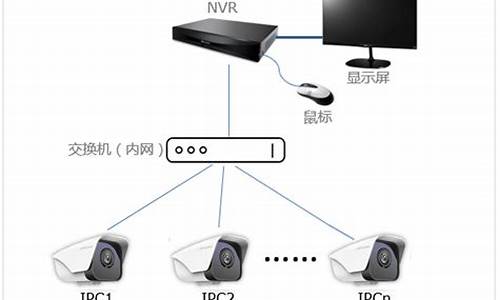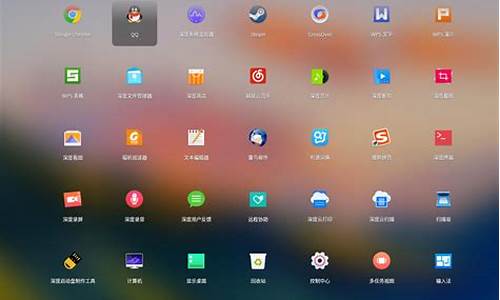电脑里语言栏不见了-电脑电脑系统语言栏不见了
1.电脑右下角的语言栏不见了,怎么办?
2.电脑桌面右下角的语言栏图标没有了是什么原因?
3.电脑显示不出语言栏是什么情况?
4.电脑的语言栏隐藏了怎么显示出来?
电脑右下角的语言栏不见了,怎么办?

1,首先我们点击桌面左下角的开始按钮,选择控制面板。
2,在控制面板中将查看方式选择大图标或小图标,然后找到区域和语言。
3,在区域和语言窗口中选择键盘和语言选项卡,再选择更改键盘。
4,这时候我们进入文本服务和输入语言窗口,我们要选择语言栏选项。
5,这时候会发现我们的语言栏是隐藏的,我们需要选择其它选项,一般都是选择停靠于任务栏就会显示在桌面下边栏,因此改为停靠于任务栏,最后选择应用,我们的语言栏就又显示出来了。或者也可以选择悬浮于桌面上。
电脑桌面右下角的语言栏图标没有了是什么原因?
:在任务栏单击鼠标右键,弹出快捷菜单,把鼠标移动到“工具栏”上,会弹出子菜单,看看其中的“语言栏”有没有被选中,如果没有选中,单击选中“语言栏”,一般会显示输入法图标。
2:开始——设置——控制面板——日期、时间、语言和区域设置,单击“语言和区域设置”,弹出“语言和区域设置”对话框,单击“语言”标签,在“文字服务和输入语言”下单击“详细信息”按钮,弹出“文字服务和输入语言”对话框,单击“高级”标签,在“系统配置”下,把“关闭高级文字服务”前面的对号取消(看到下面的注释了没有,选中“会关闭语言栏”),单击“确定”按钮,输入法图标就回来了.
3:开始--运行中输入regedit,打开注册表编辑器,找到“HKEY_USERS\.DEFAULT\Control Panel\Input Method”分支,将右边窗口中“Show Status”的键值修改成“1”(“1”为显示状态条,“0”为不显示状态条),然后重新启动系统,输入法状态条就出来了。
4:到网上下个“可牛杀毒输入法修复工具”把你的输入修复成默认设置。
电脑显示不出语言栏是什么情况?
如果您的电脑没有显示语言栏,可能是以下原因之一造成的:
语言栏未启用:在某些情况下,计算机可能不会默认启用语言栏。请确保已经启用了语言栏,并且该功能已经在系统设置中正确配置。
语言栏被隐藏了:有时候,语言栏可能会因为某些设置或选项而被隐藏了。请检查任务栏上是否有收起的箭头,看看是否可以找到语言栏。
系统文件损坏:如果您的 Windows 系统文件损坏,可能会导致语言栏无法正常显示。此时需要使用系统文件检查工具(C)进行修复或重置您的操作系统。
驱动程序问题:某些驱动程序可能不兼容您的操作系统,这可能会导致语言栏无法正常工作或无法显示。请确保您的驱动程序已经更新到最新版本。
如果您遇到以上问题,以下是一些可能有用的解决方法:
检查语言栏是否被启用:右键单击任务栏空白区域,并选择“工具栏”选项,再选择“语言栏”即可启用。
检查语言栏是否被隐藏:如果您无法找到语言栏,请查看任务栏上是否有收起的箭头,此时您可以看到其他隐藏的工具栏。如果是这种情况,请右键单击任务栏上的箭头,并选择“设置”选项来找回语言栏。
运行 C 工具:打开命令提示符或者 PowerShell 窗口,输入 "sfc /scannow" 命令来运行系统文件检查程序,并根据提示执行相关操作。
更新或重新安装驱动程序:前往硬件制造商的官方网站以获取最新版驱动程序,并安装后重启电脑即可。
需要注意的是,如果以上方法都无法解决问题,建议您联系计算机技术支持人员或者前往专业的计算机维修店寻求帮助。
电脑的语言栏隐藏了怎么显示出来?
工具/材料:电脑。
显示电脑语言栏的操作步骤如下:
1、首先点击电脑桌面左下角的开始并点击控制面板。
2、在弹出的对话框中点开控制面板界面后找见区域和语言。
3、在弹出的对话框中选择区域和语言并点击键盘和语言。
4、然后点开键盘和语言并点击更改键盘这个选项。
5、在弹出的对话框中点击更改键盘,点击语言栏。
6、最后语言栏里显示的是隐藏,点击去掉隐藏就可以显示语言栏,这样显示电脑语言栏的问题就解决了。
声明:本站所有文章资源内容,如无特殊说明或标注,均为采集网络资源。如若本站内容侵犯了原著者的合法权益,可联系本站删除。